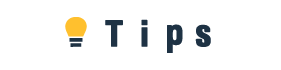2025/7/15追記
コンビニ払い(スマートピット)は、スマートフォンからのみご利用いただけるよう変更となりました。
パソコンからはご利用いただけません。お手数をおかけしますが、スマートフォンからアクセスのうえ、ご利用ください。
コンビニはローソン(ナチュラルローソン、ローソン・スリーエフ、ローソン・ポプラを含む)、ファミリーマート、ミニストップでお支払いいただけます。
手数料が別途176円(税込)必要となります。
1. 購入画面で「コンビニ払い(スマートピット)」を選択する
①購入画面の決済方法で [ コンビニ払い(スマートピット) ] を選択し、必要な情報をフォームに入力します。
※PCでアクセスした場合、「コンビニ払い(スマートピット)」はお選びいただけません。スマートフォンでアクセスの上、ご購入手続きを行なってください。
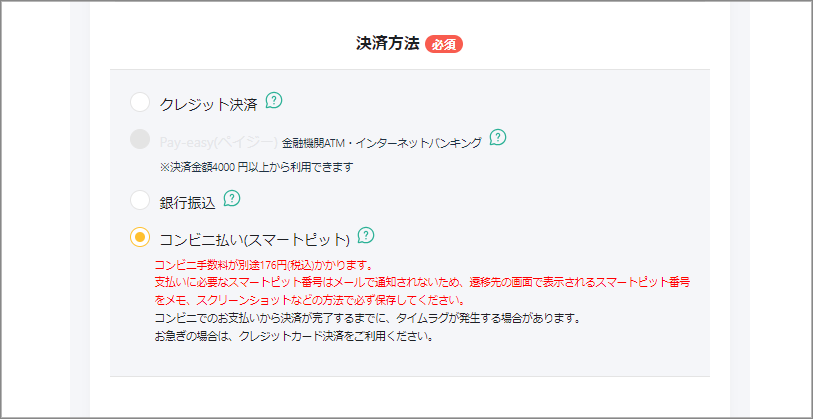
② [ 記事を購入する ] ボタンをクリックします。
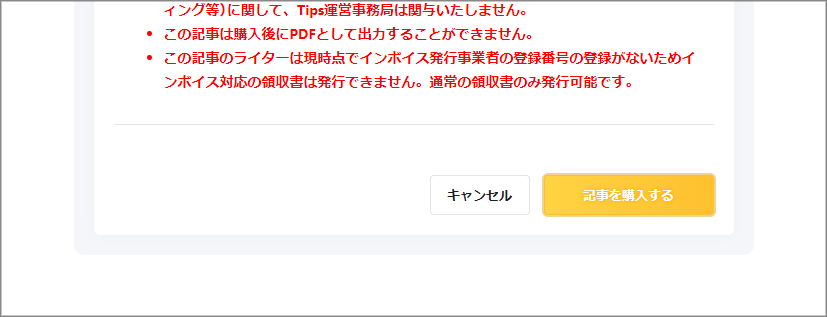
③ [ コンビニ払い申込に進む ] ボタンをクリックして、コンビニ払い申込み(外部サイト)に進みます。
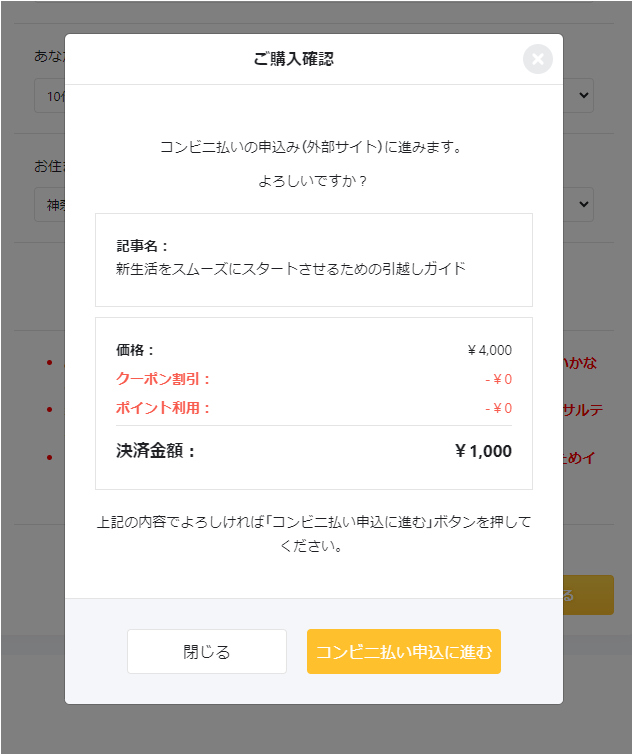
④申し込み完了画面が表示されるので、13桁の番号を控えてローソン(ナチュラルローソン、ローソン・スリーエフ、ローソン・ポプラを含む)、ファミリーマート、ミニストップでお支払いをしてください。
※このスマートピット番号は再発行も当サイト側でお教えすることもできませんでの必ず控え忘れのないようお願いいたします。
各コンビニでのお支払い方法については、以下をご覧ください。
https://www.smartpit.jp/consumer/payment/index.html
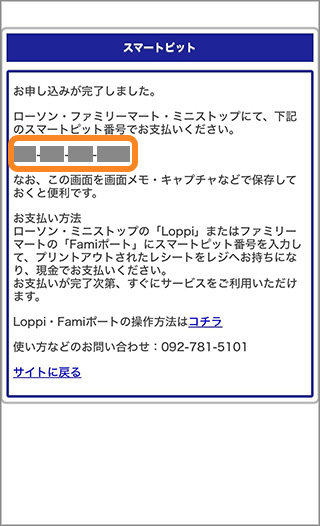
⑤お支払いが確認され購入が完了すると、購入完了メールが届きコンテンツを閲覧できるようになります。
キャンセル方法
コンビニでのお支払いがまだの場合のみ、キャンセルが可能です。
すでに代金をお支払いされている場合はキャンセルできませんので、ご注意ください。
①上部に表示される [ 購入キャンセルはこちら ] をクリックします。

② [ キャンセル ] ボタンをクリックします。
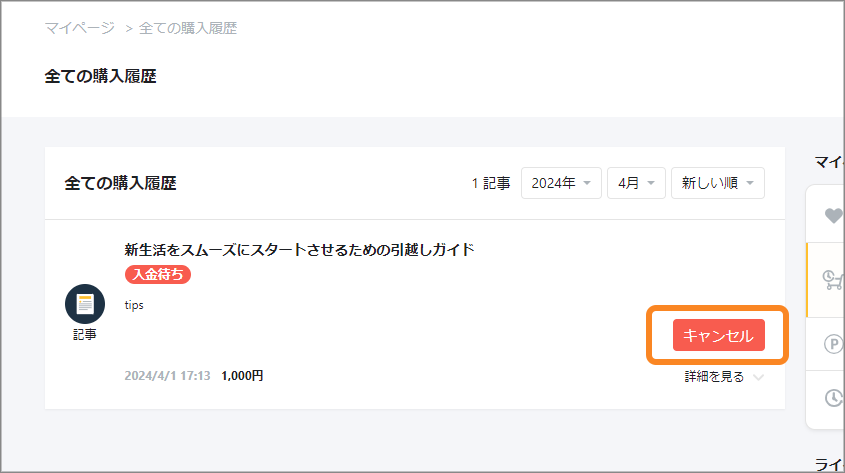
③お支払いがまだの場合は「振込していません」にチェックを入れ、[ キャンセルする ] ボタンをクリックします。
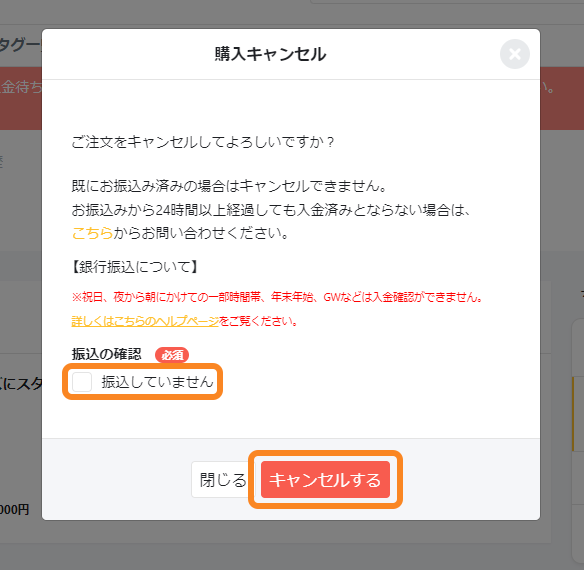
④購入がキャンセルされます。
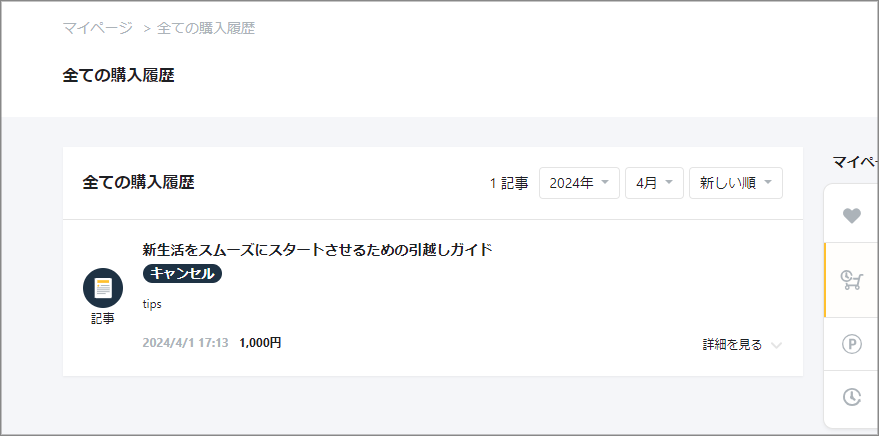
よくある質問
Q. スマートピットとは何ですか?
A. スマートピットはNTTインターネット株式会社が提供するコンビニ収納代行サービスです。
Q. どのコンビニで支払いができますか?
A. ローソン(ナチュラルローソン、ローソン・スリーエフ、ローソン・ポプラを含む)、ファミリーマート、ミニストップでお支払いいただけます。
Q. 支払い期限はありますか?また支払い期限を過ぎたら自動でキャンセルされますか?
A. お支払い期限は購入から10日間です。
お支払い期限を過ぎると、購入は自動でキャンセルされます。
Q. スマートピット支払い申し込みの途中でブラウザを閉じてしまいました。Tipsサイト上では「入金待ち」になっていますが、どうしたら良いですか?
A. まだお支払いがお済みでない場合は、Tipsサイト上で購入をキャンセルし、改めて購入処理を行ってください。
Q. 支払いをしてからコンテンツを見れるようになるまで、どれくらいの時間がかかりますか?
A. 通常はすぐにお支払いが反映されますが、コンビニでのお支払いから決済が完了するまでに、タイムラグが発生する場合があります。お急ぎの場合はクレジット決済をご利用ください。